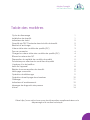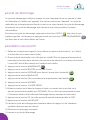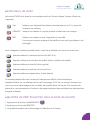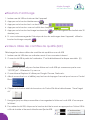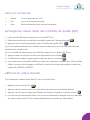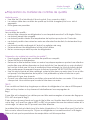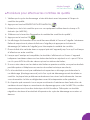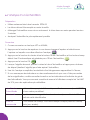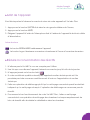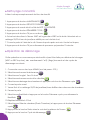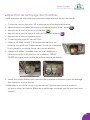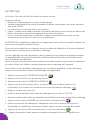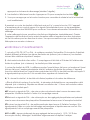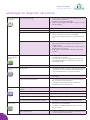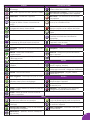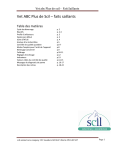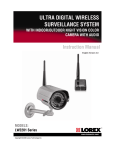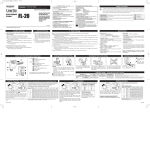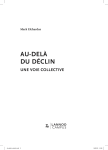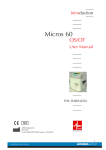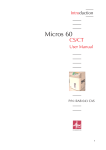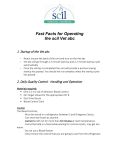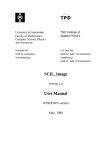Download Quick start guide scil vet abc plus FR.indd
Transcript
Mode d’emploi scil Vet abc Plus+ 1.866.382.6937 | www.scilvet.com Mode d’emploi scil Vet abc Plus+ Table des matières Cycle de démarrage Installation des réactifs Indicateurs de statut Quantité de CBC % restante dans la boîte de réactifs Résultats d’archivage Valeurs cibles des contrôles de qualité (QC) Pour se connecter 1 1 2 2 3 3 4 Charger les valeurs cibles des contrôles de qualité (QC) Effacer les valeurs des QC Préparation du matériel de contrôle de qualité Procédure pour effectuer les contrôles de qualité L’analyse d’un échantillon Arrêt de l’appareil Réduire la consommation des réactifs Nettoyage concentré Opération de déblocage Opération de nettoyage des chambres Calibrage Indicateurs d’avertissements 4 4 5 6 7 8 8 9 9 10 11 12 Messages de diagnostic des pannes Icônes 13 14 Vistez http://www.scilvet.com pour des informations supplémentaires sur le dépannage et le soutien technique Mode d’emploi scil Vet abc Plus+ ▶Cycle de démarrage Un cycle de démarrage s’effectue chaque fois que l’appareil est mis en marche à l’aide de l’interrupteur à l’arrière de l’appareil. À la mise en marche de l’appareil, un cycle de vérification de la température est lancé et une fois ce cycle terminé, le cycle de démarrage est amorcé. Le cycle de démarrage doit être réussi avant de procéder à l’analyse d’échantillons. Pour lancer le cycle de démarrage, appuyez sur le bouton STATUS situé dans le coin supérieur gauche de l’écran puis appuyez ensuite sur le bouton CYCLE DE DÉMARRAGE vert situé dans le coin droit inférieur de l’écran. ▶Installation des réactifs 1. Retirez les 4 capuchons rouges (3 sur les orifices du dessous de la boîte et 1 sur l’orifice d’évacuation sur le dessus de la boîte) 2. Placez la boîte de réactifs sur le côté droit du VetABC Plus en appuyant fermement et branchez le bouchon de la tubulure d’évacuation des déchets sur le dessus de la boîte. Le mot ABC devrait être orienté vers l’extérieur de la boîte. 3. Appuyez sur le bouton MAINTENANCE 4. Appuyez sur la touche RÉACTIFS en haut de l’écran 5. Appuyez sur le bouton SUPPRIMER pour fermer l’ancien bloc de réactifs 6. Appuyez sur le bouton REMPLACER 7. Appuyez sur le bouton OK pour confirmer le remplacement des réactifs 8. Appuyez sur le bouton MODIFIER 9. Appuyez sur le bouton CLAVIER VIRTUEL 10. Entrez le numéro de lot dans le champ du texte. Le numéro de lot est situé sur le devant de la boîte de réactifs (ex. 090706W3). Si le no. de lot est correctement entré, l’information relative à la boîte sera téléchargé dans les champs de texte vides. 11. Appuyez sur le bouton OK. La boîte de réactifs devrait maintenant être à 100% 12. Appuyez sur le bouton AMORÇAGE 13. Lancez le cycle de nettoyage des chambres décrit à la page 14 si les chambres semblent obstruées par des cristaux 14. Effectuez un nettoyage concentré 1 15. Lancez un cycle de démarrage ▶Indicateurs de statut Mode d’emploi scil Vet abc Plus+ Le bouton STATUS situé dans le coin supérieur droit de l’écran indique 3 zones d’états de l’appareil. Vert Indique que l’appareil fonctionne correctement et qu’il n’y a pas de d’alarme du système ORANGE Indique une alarme. Il toujours possible d’effectuer une analyse RED Indique une alarme et que l’appareil est verrouillé Vous ne pouvez plus analyser d’échantillons tant que le problème n’est pas réglé. Les 5 catégories d’alarme possible dans l’ordre tel qu’affiché sur l’écran du statut sont Alarmes reliées à l’instrument (icône Vet ABC Plus) Alarmes reliées aux contrôles de qualité (icône contrôle de qualité) Alarmes reliées aux réactifs (icône goutte) Alarmes reliées aux archives (icône archive) Alarmes reliées aux applications (icône disque) Un message explicatif sur les causes de l’alarme sera affiché. Des informations supplémentaires sur ces alarmes se trouvent aux pages 18-19 de ce manuel. Assurez-vous que le cycle de démarrage et les contrôles de qualités aient été réussis. Ces mesures de prévention vous permettront d’éviter ou de régler la plupart des problèmes qui déclenchent le signal d’alarme. ▶Quantité de CBC % restante dans la boîte de réactifs 1. Appuyez sur le bouton MAINTENANCE 2. Appuyez sur la touche RÉACTIFS 3. La quantité restante en pourcentage est affichée sur à l’écran 2 Mode d’emploi scil Vet abc Plus+ ▶Résultats d’archivage 1. Insérez une clé USB sur le devant de l’appareil 2. Appuyez sur le bouton Maintenance 3. Appuyez sur le bouton Arch. au haut de l’écran 4. Appuyez sur le bouton mauve à côté de « Analyses » 5. Appuyez sur le bouton Archivage incrémentiel pour sauvegarder les résultats des 30 derniers jours 6. Si vous voulez sauvegarder l’historique de tous les archivages dans l’appareil, utilisez le bouton Archivage complet ▶Valeurs cibles des contrôles de qualité (QC) Télécharger les valeurs cibles des contrôles de qualité sur une clé USB 1. Insérez une clé USB dans un ordinateur muni d’une connexion Internet 2. Ouvrez la clé USB à partir de l’ordinateur. C’est habituellement le disque amovible (E:) 3. Assurez-vous qu’il n’y ait pas d’autres fichiers sur la clé USB qui commence par le nom “QCGET_MX”. Effacez-le s’il y a en un. 4. Ouvrez Internet Explorer. N’utilisez pas Google Chrome, Firefox etc. 5. Allez à www.scilvet.ca et défilez jusqu’au bas de la page d’accueil pour trouver « Control File ». 6. Cliquez sur le bouton droit de la souris sur la Control File link et sélectionnez “Save Target As” 7. Naviguez jusqu’au disque amovible et sauvegardez le fichier sur la clé USB. N’ouvrez pas le fichier! 8. Pour retirer la clé USB, cliquez sur le bouton droit de la souris en appuyant sur l’icône USB à côté de la date et heure et sélectionnez Ejecter USB. 3 Mode d’emploi scil Vet abc Plus+ ▶Pour se connecter • Admin le mot de passe est SCIL • Vet aucun mot de passe requis • Tech Utilisé seulement par le soutien technique ▶Charger les valeurs cibles des contrôles de qualité (QC) 1. Insérez la clé USB dans le devant du scil Vet ABC Plus+. 2. Sélectionnez le bouton contrôles de qualité à partir de l’écran principal 3. Appuyez sur le bouton Importation des contrôles de qualité (QC) (a) Si vous faites seulement les contrôles avec le capuchon vert (normal), sélectionnez seulement le contrôle vert (b) Si vous faites les trois niveaux de contrôles, appuyez sur l’option ALL (Tous) 4. Appuyez une fois de plus sur le bouton Importation de contrôle 5. Confirmez les entrées en appuyant sur bouton avec un crochet 6. Un numéro de Lot peut être utilisé une seule fois, si plusieurs numéros de lot doivent être utilisés, vous pouvez changer un chiffre du numéro de lot pour permettre l’entrée des valeurs EX. MX075N - MX075G ▶Effacer les valeurs des QC Pour effacer les valeurs cibles des QC du scil Vet abc Plus+ 1. Appuyez sur le bouton QC 2. Appuyez sur le bouton cercle au haut de la colonne que vous désirez effacer 3. Appuyez sur le bouton Supprimer (Delete) en bas pour fermer le contrôle actuel . 4. La colonne est maintenant vide et vous pouvez maintenant charger une nouvelle série de valeurs cibles des QC pour la prochaine fiole de contrôle qui sera utilisée. 4 Mode d’emploi scil Vet abc Plus+ ▶Préparation du matériel de contrôle de qualité Matériel requis: • Une fiole de 2,5 ml de Minotrol, blood control. (low, normal ou high) • Les valeurs cibles des contrôles de qualité qui ont été chargées pour le no. de lot approprié. • De la gaze sans poussière Avertissement: Les contrôles de qualité : • doivent être conservés au réfrigérateur à une température entre 2 et 8 degrés Celsius. • ne doivent jamais être congelés • ne doivent pas être laissés à la température de la pièce pour plus de 10 minutes • ne doivent pas être tenus dans les mains en attendant les résultats, ils deviendront trop chauds • ne doivent pas être mélangés à l’aide d’un agitateur de sang • Sortez seulement du réfrigérateur la fiole à être utilisée • Ne les conserver pas dans la porte du réfrigérateur Préparation du matériel de contrôle de qualité** • Lisez le mode d’emploi des contrôles de qualité au complet; • Sortez UNE fiole du réfrigérateur • Retourner la fiole lentement dans vos mains à quelques reprises en portant une attention particulière aux cellules déposées au fond de la fiole. Il ne devrait plus y avoir de dépôt au fond de la fiole une fois que le matériel est bien mélangé. Le fond de la fiole devrait être pratiquement transparent lorsque la fiole est inversée. NE SECOUEZ PAS LA FIOLE; • Une fois que le liquide est bien mélangé, roulez la fiole dans vos mains jusqu’à ce qu’elle soit presqu’à la température de la pièce. Il est préférable qu’elle soit encore un peu fraîche plutôt que trop chaude • Quand vous effectuez plusieurs contrôles, retournez la fiole dans vos mains 10 fois avant chaque test. Ne continuez pas à rouler la fiole dans vos mains. TRUCS Si un contrôle est laissé trop longtemps en dehors du réfrigérateur, les valeurs HGB risquent d’être soit trop hautes ou trop basses et habituellement accompagnées du flag ! Si une fiole est échappée, les cellules peuvent être endommagées et causer des flags pour SCH, MIC ainsi que le flag $ Si des cristaux de sang formés sur le goulot de la fiole sont tombés dans la fiole vous pourriez voir le flag * ou $ avec les valeurs WBC ou RBC et pourraient donner des valeurs basses dû à un blocage. La valeur des PLT pourrait aussi être affectée. 5 Le matériel Minotrol est stable jusqu’à la date d’expiration s’il n’a pas été ouvert. Une fois la fiole ouverte, elle est bonne pour 16 jours au réfrigérateur si conservée entre 2 et 8 degrés Celsius et tant que les procédures de manipulation ont été respectées. Mode d’emploi scil Vet abc Plus+ ▶Procédure pour effectuer les contrôles de qualité 1. Vérifiez que le cycle de démarrage a bien été réussi avant de passer à l’étape du contrôle de qualité; 2. Appuyez sur bouton IDENTIFICATION ÉCHANTILLON; 3. Entrez le no. de lot du contrôle que vous vous préparez à utiliser dans le champ « ID échant.» (ex. MX010H); 4. Référez-vous à la section Préparation du matériel de contrôle de qualité¹ ; 5. Appuyez sur le bouton OK; 6. Un affichage d’information sur les contrôles sera affiché à l’écran et l’aiguille s’abaissera. Retirez le capuchon et placez la fiole sous l’aiguille puis appuyez sur la barre de démarrage (à l’arrière de l’aiguille) pour faire aspirer le matériel de contrôle; 7. Placez la fiole à la verticale dans un support près de l’appareil jusqu’à ce qu’il soit temps d’effectuer un autre contrôle; 8. Lorsque que l’analyse est complétée, les résultats s’afficheront sur l’écran. L’appareil indiquera si certaines valeurs sont en dehors des limites en ajoutant un « L » pour LOW ou un « H » pour HIGH à côté des valeurs qui sont en dehors des limites; 9. Si une ou des valeurs sont en dehors des limites au premier contrôle, envoyez les résultats par télécopieur et téléphonez au service de soutien technique sans faute; 10. Ou si les résultats ne sont pas satisfaisants et suspectez un blocage, procédez alors à un déblocage (blockage removal) suivi d’un cycle de démarrage avant de refaire un contrôle. La plupart des problèmes se résorberont en suivant cette démarche. Assurezvous de remettre la fiole au réfrigérateur avant d’entreprendre cette opération; 11. À n’importe quel moment si vous croyez avoir besoin d’assistance dans l’exécution de certaines de ces étapes ou avez besoin de dépannage pour votre Vet ABC Plus, veuillez communiquer avec le soutien technique de Vet Novations. Télécopiez vos résultats négatifs ou douteux et les résultats d’impression du cycle de démarrage au numéro cidessous. 6 Mode d’emploi scil Vet abc Plus+ ▶L’analyse d’un échantillon Préparation • Utilisez seulement des tubes lavande EDTA K2 • Les tubes doivent être remplis au moins à moitié • Mélanger l’échantillon avec soin en retournant le tube dans vos mains pendant environ 2 minutes • Analysez l’échantillon le plus rapidement possible Procedure 1. Ouvrez une session en tant que VET ou ADMIN; 2. Appuyez sur le bouton des espèces si vous devez changer d’espèce et sélectionnez l’espèce sur laquelle vous allez effectuer l’analyse; 3. Appuyez sur le bouton du clavier virtuel et entrez l’ID de l’échantillon et tout autre champ désiré. Une ID automatique est générée pour l’ID de l’échantillon; 4. Appuyez sur le bouton OK; 5. Lorsque l’aiguille descend, placez- la dans le tube d’échantillon et appuyez sur la barre de départ (derrière l’aiguille) pour faire aspirer l’échantillon; 6. Une fois l’analyse complétée, les résultats et les histogrammes apparaîtront à l’écran; 7. Si vous remarquez des indicateurs ou des avertissements et que vous n’êtes pas certain de leur signification, veuillez consulter la section sur les indicateurs et les limites du guide des faits saillants. Vous pouvez aussi consulter le manuel d’utilisateur complet du Vet ABC de SCIL pour des explications plus détaillées. Identification est le seul champ qui doit être saisi pour effectuer une analyse. AUTOSID Échantillon► est une valeur par défaut. ID Animal► le patient sera sauvegardé dans la mémoire et pourra être identifié à partir de cette identification 7 Date de si vous utilisez ce champ, vous devez remplir chaque partie du champ naissance► (mois, jour, année). Mode d’emploi scil Vet abc Plus+ ▶Arrêt de l’appareil IIl est très important d’observer la marche à suivre de votre appareil scil Vet abc Plus+ 1. Appuyez sur le bouton QUITTER situé dans le coin gauche inférieur de l’écran; 2. Appuyez sur le bouton ARRÊT; 3. Éteignez l’appareil à l’aide de l’interrupteur situé à l’arrière de l’appareil à droite du câble d’alimentation; Autres boutons Le bouton REDÉMARRER redémarrera l’appareil Le bouton Logout terminera une session et ramènera à l’écran d’ouverture de session ▶Réduire la consommation des réactifs 1. N’allumez pas le Vet ABC si vous ne comptez pas l’utiliser 2. Une fois que vous allumez l’appareil, laissez-le en marche jusqu’à la fin de la journée 3. N’appuyez jamais sur le bouton Arrêt 4. Si votre contrôle de qualité ne réussit pas, appelez le soutien technique de scil. Ne procédez pas à de nouveaux contrôles avant d’avoir eu l’approbation du soutien technique 5. Faite une opération de déblocage plutôt qu’un nettoyage concentré quand les résultats indiquent qu’un nettoyage est requis. L’opération de déblocage ne consomme pas de réactifs. 6. Pour assurer le bon fonctionnement de votre Vet ABC Plus+, faites un nettoyage concentré et une opération de nettoyage des chambres à chaque remplacement de bloc de réactifs afin de réduire la cristallisation dans les chambres 8 Mode d’emploi scil Vet abc Plus+ ▶Nettoyage concentré A faire à chaque remplacement de bloc de réactifs 1. Appuyez sur le bouton MAINTENANCE; 2. Appuyez sur le bouton SERVICES CLIENTÈLE; 3. Appuyez sur le cercle situé à côté de NETT. CONCENTRÉ; 4. Appuyez sur le bouton DÉMARRER CYCLE; 5. Appuyez sur le bouton OK pour continuer; 6. Suivez les instructions à l’écran. WBC est à gauche et RBC est à droite. Minoclair est un mélange 50/50 d’eau de javel/eau distillé pour un total de 6 ml; 7. Ouvrez la porte à l’aide de la clé. Fermez la porte après avoir suivi toutes les étapes; 8. Appuyez sur le bouton OK pour démarrez le processus qui prendra 10 minutes. ▶Opération de déblocage Cette opération ne consomme pas de réactifs et peut être faite pour éliminer les blocages (WBC ou RBC trop bas), des avertissements * et $ (flags) récurrents et des cycles de démarrage non réussis 1. Connectez-vous en tant que ADMIN (mot de passe : SCIL) 2. Sélectionnez le menu Maintenance 3. Sélectionnez l’onglet Serv. En haut 4. Sélectionnez le menu service à la clientèle 5. Sélectionnez drainage des chambres et appuyez sur le bouton Démarrer cycle 6. Ouvrez la porte avant 7. Versez 3mL d’un mélange 50/50 de javellisant/eau distillée dans chacune des chambres 8. Fermez la porte 9. Sélectionnez Backflush et appuyez sur le bouton Démarrer cycle pour démarrer le Backflush 10. Répétez le Backflush 10 fois 11. Sélectionnez Vider les chambre (Drain Chambers) et appuyez sur le bouton Démarrer cycle 12. Appuyez sur le bouton Status dans le coin droit supérieur de l’écran 13. Appuyez sur le bouton Cycle de démarrage 9 Mode d’emploi scil Vet abc Plus+ ▶Opération de nettoyage des chambres Cette opération doit être effectuée à chaque remplacement de bloc de réactifs 1. Connectez-vous en tant que VET et appuyez sur le bouton Maintenance 2. Sélectionnez le sous menu Service au coin supérieur gauche de l’écran 3. Appuyez sur le bouton Service à la clientèle 4. Appuyez sur le bouton mauve à côté de Chambers Draining 5. Appuyez sur le bouton Démarrer cycle 6. Ouvrez la porte avant du Vet ABC Plus 7. Utilisez la clé Allen Vet ABC 2.5mm pour dévisser la vis qui retient le couvercle noir. Tournez environ 3 tours pour desserrer la vis, relevez le couvercle, tirez-le vers vous et retirez-le 8. Utilisez un KimWipe humidifié avec de l’eau distillée pour nettoyer le pourtour de chacune des chambres. PRENEZ GARDE de ne pas laisser tomber de cristaux dans les chambres. 9. Versez 3mL d’eau distillée dans chacune des chambres et lancez le cycle de drainage des chambres une fois de plus 10. Remettez le couvercle noir en vous assurant qu’il est bien appuyé sur le cadre et qu’aucun tube n’est coincé. Effectuez un nettoyage concentré une fois que vous avez terminé. 10 Mode d’emploi scil Vet abc Plus+ ▶Calibrage Le Vet abc Plus+ de scil doit être calibré à chaque six mois Avant de calibrer : • Effectuez un déblocage et un cycle de démarrage • Vérifiez les paramètres de votre photomètre et ajustez si nécessaire. Les valeurs devraient être entre 220-245 • Les instructions sont incluses à la fin de ce guide • Faites 1 contrôle de qualité et assurez-vous que les résultats ne sont pas trop en dehors des limites. Les valeurs peuvent être légèrement en dehors des limites. • Si vous n’êtes pas certain de vos résultats, veuillez communiquer avec notre soutien technique avant d’aller de l’avant avec la calibration. NE SORTEZ PAS le matériel de calibration du réfrigérateur avant d’avoir complété l’étape 6 et d’avoir bien compris la marche à suivre. Ne suivez pas les directives qui viennent avec le matériel de calibration. Suivez-les seulement les instructions suivantes pour compléter le calibrage. Lors du calibrage de votre appareil les valeurs obtenues pour chaque paramètre pourraient ne pas refléter les valeurs qui doivent être atteintes telles qu’indiquées sur la feuille fournie avec le matériel de calibration. Le but n’est pas de recréer les valeurs inscrites sur la feuille fournie avec la fiole de calibration; les valeurs cibles sont utilisées comme référence pour le calibrage de l’appareil. Si vous êtes en train de faire le calibrage et que vous devez appeler le soutien technique, assurez-vous de remettre le liquide de calibrage au réfrigérateur. 1. Appuyez sur le bouton CONTRÔLE DE QUALITÉ 2. Appuyez sur la touche Cal. au haut de l’écran; 3. Appuyez sur le bouton CALIBRATION CREATION 4. Appuyez sur le bouton clavier virtuel et entrez toutes les données requises. Ces informations sont fournies sur la feuille fournie avec le liquide de calibrage; • Réglez le nombre de cycles à 6 • Entrez la date d’expiration de la fiole de calibrage et le no. de lot CX LOT # • Entrez les valeurs cibles telles qu’indiquées sur la feuille fournie avec le liquide de calibrage • Appuyez sur le bouton ANNULER une fois toutes les données entrées 5. Sortez votre liquide de calibrage du réfrigérateur et suivez la marche suivre pour la Préparation du matériel de contrôle de qualité¹ dans la section contrôles de qualité; 6. Appuyez sur le bouton OK pour enclencher le cycle de calibration; 7. L’aiguille descendra. Faites aspirez le matériel en plaçant la fiole sous l’aiguille et en 11 Mode d’emploi scil Vet abc Plus+ appuyant sur la barre de démarrage (derrière l’aiguille); 8. Les résultats s’afficheront ensuite. Appuyez sur Ok pour accepter les résultats; 9. Vous pouvez appuyer sur le bouton Annuler pour canceller et refaire le test si les résultats sont insatisfaisants. Si pendant un cycle, les résultats s’affichent mais qu’il n’y a pas le bouton OK, l’appareil n’acceptera pas ce cycle à cause d’un signal d’avertissement pour un des paramètres. Appuyez sur le bouton ANNULER pour continuer. Vous devrez resoumettre l’échantillon de calibrage. Si votre calibrage échoue, remettez votre fiole au réfrigérateur immédiatement. Garder l’impression des résultats et toute autre information reliée et appeler le soutien technique de Vet Novations pour les directives à suivre. Vous pouvez aussi envoyer vos résultats par télécopieur au numéro ci-dessous. ▶Indicateurs d’avertissements * - qui suit soi GB, GR, HCT ou PLA – le système a analysé l’échantillon 3 fois mais les 3 résultats étaient différents et étaient en dehors des limites du système (voir ci-dessous). Les résultats doivent être vérifiés en répétant l’analyse. $ - situé entre le résultat et les unités – 3 comptages ont été faits et 2 étaient à l’intérieur des limites du système (voir ci-dessous). Le résultat peut être accepté. ! – suivant le résultat de HGB – la différence entre l’essai à blanc fait pour cet analyse et l’essai à blanc fait pour l’analyse précédente était à l’extérieur des limites du système. L’appareil fournit un résultat basé sur l’essai à blanc précédent du HGB. Le résultat peut être accepté. Si le signal persiste pour plus de 3 fois consécutives, appelez scil Animal care. H / L – devant le résultat : le résultat est inférieur/supérieur à la valeur de référence. ---D or < affiché à la place d’un résultat – le domaine de linéarité pour ce paramètre a été dépassé (voir ci-dessous). Répétez en utilisant une dilution de 1 :2 avec de la solution saline. Multipliez vos résultats par 3. MIC suivant un signal de PLA – des microcytes sont présents dans la zone de mesure des plaquettes. Vérifiez le résultat à l’aide d’un comptage manuel. SCH suivant un signal de PLA – des schizocytes ou des agrégats plaquettaires sont présents dans la zone de mesure des plaquettes. Réexaminez la lame avant d’accepter le résultat. SCL suivant un signal de PLA – de petites particules dans la zone fl. Refaites l’analyse. Si le signal persiste, faites un cycle de nettoyage automatique et répétez encore une fois. Si le signal persiste, fait un comptage manuel des plaquettes. AG1 et AG2 – signaux indiquant de gros agrégats de leucocytes (> 1,5 % / 2,5 % des leucocytes totaux). Mélanger l’échantillon soigneusement et répéter l’analyse. 12 Mode d’emploi scil Vet abc Plus+ ▶Messages de diagnostic des pannes Bouton Statut De L’appareil Échec du démarrage • • • Cycle de démarrage non valide • Lancez un cycle de démarrage Cycle annulé par l’utilisateur • Lancez un cycle de démarrage Erreur critique de cycle • Vérifiez l’information dans Maintenance/Journaux/ Erreurs. Appuyez sur le bouton IMPRIMER. - Envoyez la copie d’impression par télécopieur à scil. • Erreur température réactifs • • • Bouton statut de contrôle de qualité Bouton statut des réactifs Lot QC invalide • Bouton statut de l’application • Les valeurs du QC sont en dehors des limites • Appelez le soutien technique Réactif vide • • La boîte de réactifs est vide et doit être remplacée Les réactifs ont été remplacés mais l’utilisateur a omis de redémarrer le compteur de réactif. Pack réactif périmé • Vérifiez la date d’expiration des réactifs, remplacez les réactifs Pack niveau de réactifs bas • Le niveau des réactifs est bas, les réactifs devront être remplacés prochainement -Surveiller la quantité de réactifs restante ou remplacez-les pour être plus sûr. L’archive de configuration doit être archivée • les alarmes d’archivage doivent être annulées L’archive de l’analyseur doit être archivée • les alarmes d’archivage doivent être annulées L’archive des journaux doit être archivée • les alarmes d’archivage doivent être annulées L’archive QC doit être archivée • les alarmes d’archivage doivent être annulées L’archive de l’analyse doit être archivée • les alarmes d’archivage doivent être annulées Erreur de connexion SIL • Un problème est survenu durant le transfert de données vers un ordinateur L’utilisateur a accidentellement appuyer sur le bouton Send • Erreur d’impression 13 L’alarme pourrait être déclenchée si le matin, la température de la clinique est inférieure à 16 degrés Celsius L’alarme pourrait être déclenchée si l’appareil est placé près d’une fenêtre Redémarrez l’appareil pour éliminer le message d’erreur vous ne pouvez pas utiliser le même no. de lot de contrôle plus d’une fois. Supprimer le no. de lot chargé dans le menu de contrôle de qualité en sélectionnant les boutons MODIFIER/Clavier • Bouton statut des archives Vérifiez s’il y a encore du liquide dans les ports 2 et 3 de la boîte de réactifs Refaites un cycle de démarrage Faites un nettoyage concentré et refaites un cycle de démarrage • Vérifiez si l’imprimante est allumée, branchée et s’il y a du papier et/ou de l’encre Actions Cycle de démarrage – Enclenche un cycle de démarrage Contrôled’emploi de qualité Mode Importation – Utilisé importer les scilQC Vet abcpour Plus+ valeurs cibles des contrôles Arrêt – Met l’appareil en arrêt (NE PAS UTILISER) Historique des contrôles – Montre l’historique des contrôles sauvegardés dans l’appareil Redémarrer – Redémarre l’appareil QC Périmé – Les données sur les contrôles sont expirées Déconnexion – Ferme la session de l’utilisateur en ligne et affiche l’écran d’ouverture de session Limite de temps Inter QC – L’appareil s’attend à ce qu’un contrôle soit fait Modifier – Permet à l’utilisateur de faire des changements dans l’écran affiché QC invalide – Certains des paramètres du dernier contrôle sont en dehors des limites OK – Valide une action QC réussi – Tous les paramètres sont dans les limites Annuler – Annule une action QC – affiché quand le bon no. de lot des contrôles est entré dans identification échantillon Réinitialiser – Supprime l’information saisie dans un champ ou annule le besoin d’archiver Création Calibration - Utilisé pour calibrer l’appareil, ouvre le menu Supprimer – Efface l’item sélectionné Réactifs Précédent – Ramène à l’écran précédemment affiché Remplacer – Utilisé pour remplacer les réactifs Afficher – Affiche de l’information supplémentaire Amorcer – Utilisé pour injecter des réactifs dans l’appareil Imprimer – Force l’appareil à imprimer l’affichage actuel Démarrer cycle – Enclenche le cycle désiré Envoyer – Envoie des données à l’ordinateur Service Espèces – Permet à l’utilisateur de changer l’espèce Configuration – (Date, heure, imprimante, réseau, espèce, alarmes) OK – Confirme une action Services clientèle – (Injection, nettoyage, nettoyage concentre, vidage des chambres) Annuler – Annule une action Cycles mécaniques – (aiguille, chariot, valves, etc.) Arrêt d’urgence – Interrompt un cycle en cours Archive Nouvel util – utilise pour créer un nouvel utilisateur dans le menu de réglages Complète – Archive toutes les données présentes dans l’appareil Clavier virtuel – Ouvre le clavier virtuel Incrémentielle – Archive les informations des 30 derniers jours Valider – Valide l’entrée au clavier et passe au champ suivant Restaurer – Les réglages d’une ancienne configuration peuvent être restaurés Fermer – Ferme le clavier une fois toutes les entrées complétées Menu Identification des échantillons – Entrez les données pour effectuer une analyse Status – Affiche toutes les alarmes, faites un cycle de démarrage à partir de cet écran QC – (données sur les contrôles de qualité, calibrage) Quitter – Changer d’utilisateur, redémarrage ou arrêt de l’appareil Historique des résultats – Jusqu’à 1000 résultats interrogeables enregistrés Aide contextuelle – Fournit de l’aide avec l’écran affiché Maintenance – (Réactifs, archive, statistiques, logs, service) 14 scil animal care company www.scilvet.com hématologie| biochimie | radiographie numérique | échographie| orthopédie | éducation continue © 2015 scil animal care company